Реклама
Мицрософт жели да корисници пређу из Цомманд Промпт-а у ПоверСхелл, али постоје добри разлози да то не ураде, а главни је то што је ПоверСхелл напреднији и погоднији за кориснике напајања. Командна линија остаје боља опција за свакодневне кориснике. Сазнајте више у нашем прегледу разлике између наредбеног ретка и ПоверСхелл-а.
Али само зато што је командни редак једноставније не значи да је примитивни. Пронаћи ћете толико феноменалних трикова и савета који вам могу олакшати живот, нарочито ако користите интерфејс на редовној (или чак полу регуларној) основи. Ево неких од наших фаворита.
1. Сазнајте кратице за функцијски тастер
Већина функцијских тастера (Ф1 до Ф9) служи у функцији наредбеног ретка:
- Ф1: Поновно поставља задњу коришћену команду, знак по знаку по притиску.
- Ф2: Пита за лик, а затим поново уписује задњу коришћену наредбу до прве појаве тог знака.
- Ф3: Потпуно поново поставља задњу коришћену наредбу.
- Ф4: Пита за лик, а затим брише све знакове у тренутној команди, почевши од положаја курсора до првог појављивања упитаног знака.
- Ф5: Потпуно репризира претходно коришћене команде, али се не креће.
- Ф6: Уписује ^ З у тренутну команду.
- Ф7: Представља мени претходно коришћених команди.
- Ф8: Потпуно ретипише претходно коришћене команде, не ради циклично.
- Ф9: Потпуно репризира претходно коришћену команду, што одговара броју у менију који је представио Ф7.
2. Преглед историје команди
Када желите да видите сваку наредбу коју сте унели од почетка сесије, једноставно можете да користите ову наредбу:
доскеи / историјаДоскеи је услужни програм који Мицрософт испоручује са неколико функција, од којих је једна историја команди. У основи је иста ствар као и притискање на Ф7, осим што излаз можете спремити, убацити или манипулирати на другом месту. Погледајте савете бр. 7 до # 9 даље у овом чланку.
3. Поновите претходну команду
Ако требате да се сетите претходне наредбе, било да је поновите или измените, све што требате је да притиснете Горе стрелица кључ. Наставите да притискате да креирате команде, почевши од најновијих.
Ово је функционално исто као и притискање на Ф8, осим једне разлике: стрелица горе поставља курсор на крај команде док Ф8 поставља курсор на почетак команде.
4. Покрените више команди одједном
Претпоставимо да морате покренути десетак наредби у низу, али свака наредба је временски интензиван задатак. Не желите да седнете за рачунаром и чекате да се свако заврши само да бисте могли да укуцате следећу команду, зар не?
Уместо тога, повежите више команди заједно &&:
ЦД Ц: && ецхо Овдје сам!Команде се изводе по редослиједу у који сте их унијели, почевши с лијеве стране и помичући се удесно, а команде се не извршавају док се не заврши претходна.
5. Откажи покретање наредбе
Ако икада унесете наредбу и треба вам много дуже да се заврши него што очекујете, можете само да притиснете Цтрл + Ц отказати и престати одмах. Ово је такође корисно када покренете стално укључени програм и потребно га је завршити.
6. Погледајте излаз из наредбе, страницу по страницу
Већина Виндовс наредби производи излаз на екрану, али понекад они производе и пуно излаза на екран - толико да се одмах склизне са екрана и нестане, чак и ако покушате да се померите према горе! Ево шта можете да урадите:
[команда са излазом] | више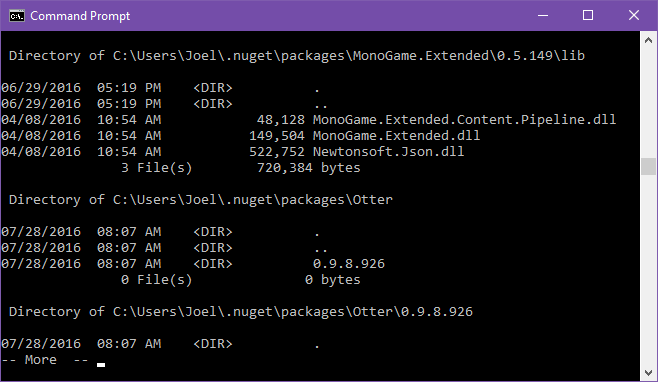
Тхе више наредба приказује излаз као нормално, али зауставља се када се екран испуни. У том тренутку можете да притиснете Свемир да бисте наставили излаз на другој страници или можете да притиснете Унесите да бисте наставили излаз једним редом.
7. Филтрирајте излаз наредбе
Ако је резултат наредбе вишеструк и требате пронаћи одређени ред или инстанцу речи, можете филтрирати излаз овако:
[команда са излазом] | финд "куери"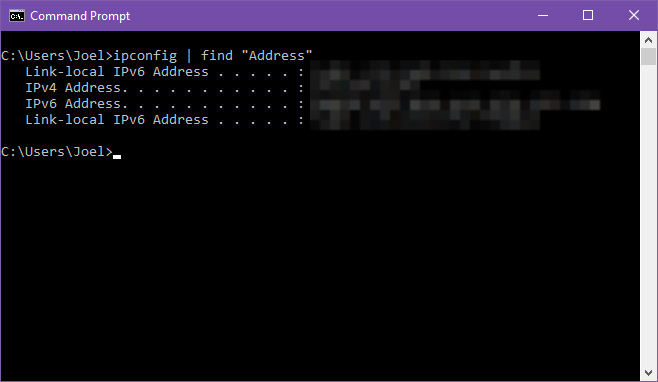
На пример, претпоставимо да покренете услужни програм за дијагностику који штампа све грешке система нагомилане у последњих годину дана. Ако га желите само смањити на одређену врсту грешке, можете филтрирати излаз тако што ћете је затражити.
Тхе пронађи филтер се примјењује сваки ред по ред, тако да ће вратити све линије које укључују текст упита.
8. Копирајте излаз наредбе
Рецимо да вам је потребна помоћ у решавању проблема и господин Виндовс Виз вас моли да покренете одређену наредбу и копирате / залепите резултате на њега. Колико фино може бити наредбени редак, једноставно истицање и копирање може бити бол у врату. Уместо тога, урадите ово:
[команда са излазом] | клипОво пушта командни излаз директно у ваш међуспремник. Сада можете само Цтрл + В то где год желите. Ово ће пребрисати тренутни садржај вашег међуспремника, зато будите пажљиви!
9. Сачувајте излаз наредбе
Ако је ваша намера да спремите излаз наредбе у датотеку, ви могао користити клип метода изнад... или можете прескочити средњи корак и послати га директно у датотеку:
[наредба са излазом]> име датотеке.тктОво ствара датотеку по имену филенаме.ткт на тренутну локацију командне линије, затим залепи сав излаз унутра, а затим спрема. Ако датотека већ постоји, пребрисат ће све. Ако га желите сачувати негде другде, откуцајте целу путању (нпр. Ц: \ фолдер \ филенаме.ткт).
Не желите да преписујете? Уместо тога, можете додати производ на крај постојеће датотеке:
[наредба с излазом] >> постојећи филе.ткт10. Превуците и испустите датотеке
Ако радите са датотекама у дубоко угнијежђеном директорију и требају вам њихова пуна имена пута за наредбу, имате неколико опција. Можете их откуцати ручно. Стазу можете копирати из адресне траке Филе Екплорер-а, а затим укуцати име датотеке. Или можете једноставно превући и испустити датотеку право у наредбени редак!
Из неког разлога, ово функционише само у нормалним командним линијама. НЕ ради у повишеним наредбеним редима (тј. Када се наредбени редак покрене као администратор). Сазнајте више о отварању повишених командних редака коришћењем корисничког менија Виндовс Повер 10 Занемарене Виндовс суперповладе и како им приступитиСа свим својим чворовима, чак ни најжешћи обожаваоци Виндовс нису истражили све његове сложене карактеристике. Саставили смо оне скривене Виндовс савете и трикове за које мислимо да ће свако ценити. Опширније .
11. Погледајте структуру било које мапе
Ако желите да визуализујете изглед и структуру мапе која садржи мноштво датотека и подмапа, користите дрво команда. Изузетно је једноставан за употребу и једноставан за разумевање, и може се прилагодити параметрима за подешавање визуелизације:
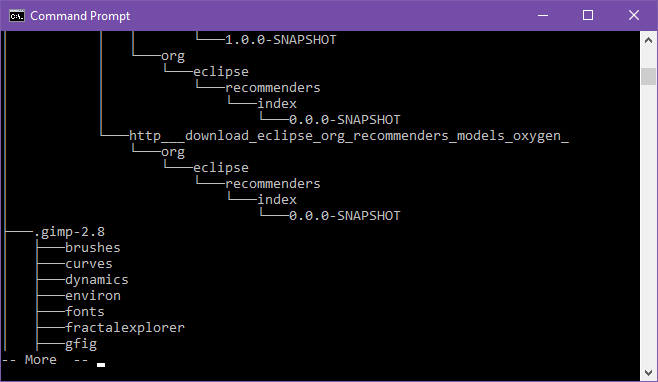
Показује структуру Тренутни директоријум, али можете да видите структуру други директоријум упишите њен пуни пут као параметар. Команда подразумевано приказује само мапе, али такође можете да прегледате датотеке додавањем дрво / Ф параметар.
За масивне фасцикле можда ћете желите да пошаљете датотеку ради лакшег прегледа.
12. Аутоматско довршавање имена датотека и мапа
За тренутке када ти потреба да ручно откуцате пуна имена пута, Картица тастер ће вам уштедјети толико времена. Док куцате назив стазе, Таб ће се аутоматски довршити до најближе одговарајуће мапе или датотеке. Ако постоји више подударања, наставите да притиснете Таб да бисте их пребацили.
На пример, ако куцам Ц: \ нас а затим притисните Картица, претвара се у Ц: \ Корисници. Могу наставити с типкањем док то не постане Ц: \ Корисници \ Ј, затим притисните Картица да га претворим у Ц: \ Корисници \ Јоел.
Посебно је корисно када сте у фасцикли и имате осећај за следећу фасциклу, али је не знате у потпуности. Само унесите првих неколико слова и притисните Таб. Лако!
13. Промените величину прозора
Не свиђа вам се величина прозора наредбеног ретка? Можете то променити у подешавањима, али зашто ићи тамо кад то можете урадити директно из командне линије?
режим [ЦОЛУМНС], [РОВС]На пример, ако желите да командна линија буде широка 120 знакова и висока 40 знакова, једноставно укуцајте режим 120,40 и моментално ће променити величину. Имајте на уму да ово брише цео текст, тако да то не чините ако имате излаз који вам и даље треба.
14. Пребаците се на режим пуног екрана
Ако имате пуно посла само за командни редак и желите га претворити у простор без ометања или ако само желите да опонашате осјећај терминала у старој школи, можете га максимално искористити помоћу једне тастатуре комбинација: Алт + Ентер.
15. Гледајте Цомманд Промпт Стар Варс
Овај није толико трик Цомманд Промпт колико је то сјајно квази-ускршње јаје које одржава трећа страна, али заправо можете гледати целовитост Стар Варс - епизода ИВ тачно у командној линији. Цака? Све је цртано помоћу АСЦИИ знакова!

У Виндовс-у 10 мораћете да омогућите Телнет зато што телнет наредба је доступна у наредбеном ретку. Да бисте омогућили Телнет у оперативном систему Виндовс 10:
- У менију Старт потражите окни прозоре, а затим изаберите Укључити или искључити карактеристике Виндовса у резултатима.
- Померите се до Телнет клијент и омогућите потврдни оквир.
- Кликните на ок.
Сада у командни редак откуцајте ово:
телнет товел.блинкенлигхтс.нлТо је то! Седите и уживајте у командном реду Ратови звезда.
Више команди за брзе трикове које вреди знати
Да бисте се заиста угодили командној линији, требали бисте то знати битне наредбе наредбеног ретка Битне наредбе за Виндовс ЦМД које би требало да знатеНејасан интерфејс наредбеног ретка ваш је приступ напредним Виндовс алатима. Показујемо вам битне ЦМД команде које ће вам омогућити да им приступите. Опширније . Да ли је то превише за варење? Почните с најважније наредбе наредбеног реда 15 Виндовс наредбени редак (ЦМД) наредбе које морате знатиКомандни редак је и даље моћан Виндовс алат. Овде су најкорисније ЦМД команде које сваки Виндовс корисник треба да зна. Опширније уместо тога, затим крените према горе.
Такође би се требало упознати са тим савети за савладавање наредбеног ретка Како савладати наредбену линију у оперативном систему Виндовс 10Овај чланак чини Виндовс 10 наредбену брзину приступачном и кориснијом. Научите како покренути више команди, потражите помоћ у било којој наредби и још много тога. Опширније . А ако нисте баш сигурни зашто уопште вам треба командна линија, ево неких уобичајени задаци олакшани из наредбеног ретка 7 Уобичајени задаци Виндовс командни редак чини брзо и лакоНе дозволите да вас командни редак застраши. Једноставније је и корисније него што очекујете. Можда ћете бити изненађени оним што можете да постигнете са само неколико притиска на тастер. Опширније .
За шта користите командни редак? Који су ваши омиљени трикови Цомманд Промпт? Јавите нам доле у коментарима испод!
Кредитна слика: АРТИСТ / Депоситпхотос [Прекинута прекинута веза]
Јоел Лее има Б.С. у области рачунарске науке и преко шест година професионалног писања. Главни је уредник МакеУсеОф-а.

